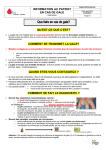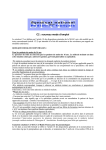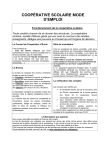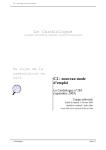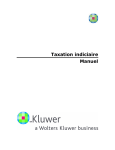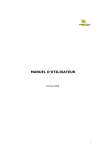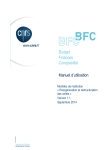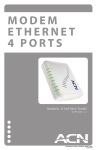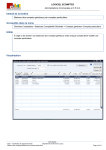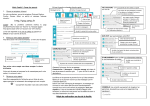Download Manuel d`utilisation MyEasyOptic :
Transcript
M anuel d’utilisation MyEasyOptic : G estion des avoirs VE M y E a s y S o f t - N1 O I S R w w w . m y e a s y o p t i c . c o m .1 9 F Gestion des Avoirs I. DÉFINITIONS : Un avoir permet de générer un chiffre d’affaire négatif à la date de sa saisie. En aucun cas il n’influence les encaissements. Un bon d’avoir est créé automatiquement justifiant l’annulation de la vente initiale. Ce bon d’avoir pourra être utilisé comme moyen de paiement par le client qui en bénéficie (ou en faire bénéficier autrui). II. PARAMÉTRAGES : Les bons pour avoir sont paramétrables (pour les impressions) et un texte spécifique peut y être ajouté. Pour paramétrer celui-ci, aller dans PARAMÈTRES / DOCUMENTS / AVOIR : Un mot de passe peut être paramétré pour sécuriser la création d’un avoir. Pour cela, il faut aller dans PARAMÈTRES / MAGASIN / MOT(S) DE PASSE : 1 Si un mot de passe pour la création des avoirs a été paramétré, cette fenêtre peut apparaitre. Elle demande de saisir le mot de passe pour pouvoir continuer. III. UTILISATION : 1. Génération d’un avoir A partir d’une vente : Un avoir peut être créé directement de la fiche client, pour la vente que l’on souhaite annuler, en cliquant sur le bouton . Note : Attention l’avoir sera total. 2 Cet avoir peut aussi être créé à partir des opérations de caisse, pour cela aller dans CAISSE / MES MOUVEMENTS, cliquer sur le bouton puis sélectionner « Effectuer un avoir » : Lors de la création de l’avoir, une confirmation apparait avec le numéro de la facture qui va être annulée. Lorsque l’avoir a été généré, un marquage rouge « Annulé par AVOIR » apparait. Il est possible d’imprimer un « Bon d’Avoir » pour le client, en le sélectionnant dans la liste : 3 La facture initiale peut à tout moment être rééditée. Facture initiale : Édition avoir : 4 A partir d’une vente comptoir : Dans le cas d’une vente comptoir, la procédure est similaire. Il faut reconsulter la vente comptoir, puis cliquer sur le bouton . Un avoir étant nominatif, il est impératif de saisir le nom et prénom du client auquel cet avoir sera associé. Après la création de l’avoir, comme pour les ventes optiques/lentilles, un marquage « Annulé par AVOIR » est indiqué sur la vente comptoir : 5 Il est aussi possible d’éditer un « Bon d’Avoir » pour donner au client : Consultation de l’avoir : Dans la liste « mes factures », une ligne négative avec le type « Avoir » apparait. La facture initiale est indiquée avec le type « Annulée ». Une liste dans l’onglet « Mes avoirs » a été ajoutée. Celle-ci peut afficher les avoirs en cours, partiellement utilisés ainsi que ceux qui sont soldés (cela est précisé dans la colonne «Etat Avoir»). 6 Les avoirs n’impactent pas les encaissements de la vente associée. 2. Paiement avec un avoir Marche à suivre : Apres avoir recréé le nouveau dossier de vente, aller dans la partie « règlement » en cliquant sur le bouton . 7 Puis sélectionner le mode de règlement « Avoir » dans la liste déroulante : La liste des avoirs en cours apparait. Sélectionner l’avoir du client concerné, à utiliser. Le montant de l’avoir se reporte dans la fenêtre des règlements. ATTENTION : Comme pour tous les règlements, il faut obligatoirement cliquer sur le bouton pour valider et ajouter ce règlement au dossier. Puis, le mode de règlement de type « Avoir » doit apparaître dans la partie basse de l’écran (Liste des règlements). Enfin , cliquer sur le bouton « OK ». 8 Consultation de l’avoir utilisé : En caisse, dans la liste « Mes avoirs », l’avoir de ce client est marqué comme « soldé ». Toujours dans la caisse, après l’utilisation d’un avoir, sur la liste « Mes mouvements », une ligne de type « Utilisation Avoir » apparait. 3. Décaissement d’un avoir Il est possible de décaisser un avoir. Cela permet de donner de l’argent au client en contrepartie de son avoir afin de le rembourser. Pour cela, il faut aller dans CAISSE / MES AVOIRS, puis cliquer sur le lien « En cours » dans la colonne «Etat Avoir». Une fenêtre apparait résumant l’état de l’avoir. Cliquer sur le bouton « décaisser » : 9 Le montant du reste dû de l’avoir est renseigné automatiquement. (Possibilité de ne décaisser qu’une partie du montant). Il ne reste plus qu’à sélectionner le mode de règlement de ce décaissement. Les décaissements d’avoir, sont visibles dans la liste « Mes mouvements » avec le type « Décaissement Avoir ». 4. Corrections liées aux avoirs Dans la partie CAISSE / MES CORRECTIONS , il est possible d’intervenir sur les avoirs pour effectuer une régularisation d’avoir ou pour modifier/supprimer un avoir. 10 > Sélectionner « Régularisation Avoir » pour corriger les utilisations et/ou décaissement d’avoir, ou le supprimer. > Sélectionner « Facture / Vente Comptoir / Avoir » pour corriger la date du bon d’avoir ou le supprimer. 11